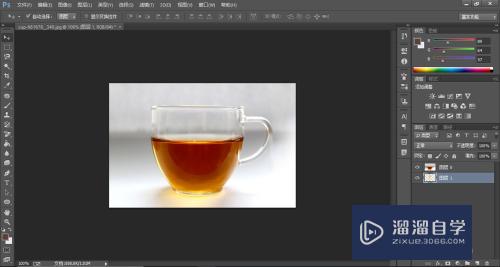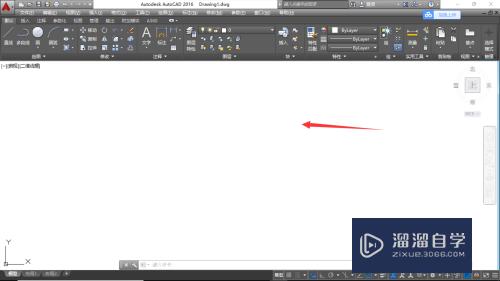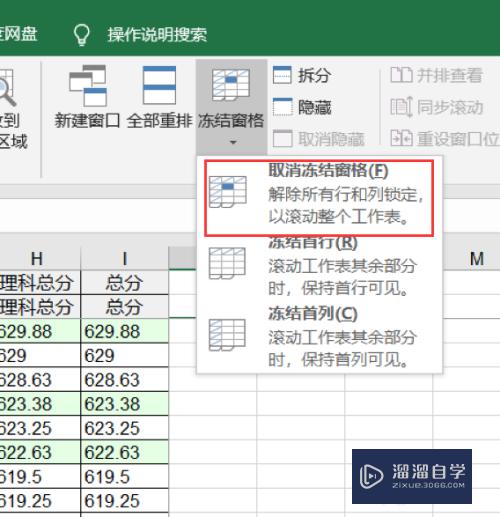CAD如何设置好点样式(cad怎么设置样式)优质
CAD可以更轻松地解决最严峻的设计挑战。借助其自由形状设计工具能创建所想像的形状。在制图的时候。我们经常会使用到点。可是CAD如何设置好点样式?样式我们需要贴合图形来设置。今天来告诉大家设置方法。
云渲染农场还为大家准备了“CAD”相关视频教程。快点击查看>>
工具/软件
硬件型号:微软Surface Laptop Go
系统版本:Windows7
所需软件:CAD2014
方法/步骤
第1步
cad点样式怎么设置。首先。进入CAD软件模型空间。选择菜单栏中的格式。并点击。
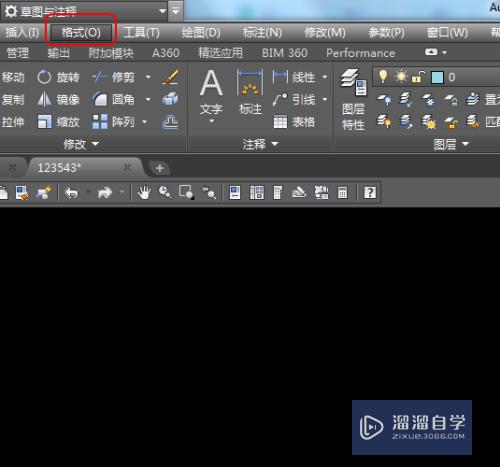
第2步
点击格式后。弹出选项。选择点样式
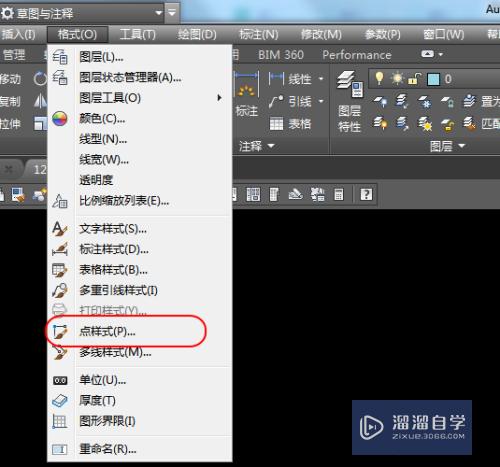
第3步
点击点样式选项后。会打开点样式页面。
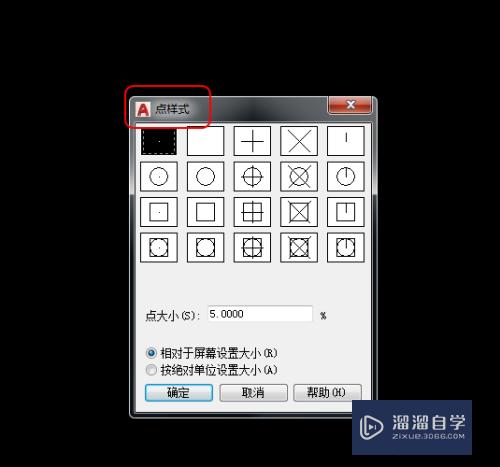
第4步
在点样式页面。选择设置新的点样式。
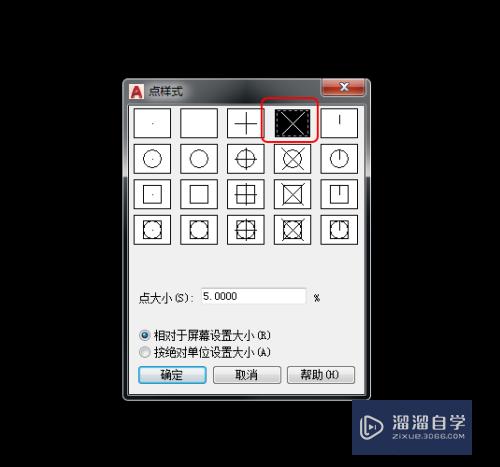
第5步
选择完成后。点击确定按钮。CAD点样式即可设置完毕。CAD中的点会以设置后的样式显示。
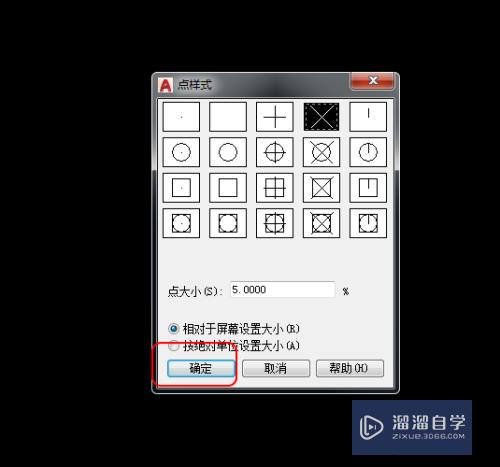

以上关于“CAD如何设置好点样式(cad怎么设置样式)”的内容小渲今天就介绍到这里。希望这篇文章能够帮助到小伙伴们解决问题。如果觉得教程不详细的话。可以在本站搜索相关的教程学习哦!
更多精选教程文章推荐
以上是由资深渲染大师 小渲 整理编辑的,如果觉得对你有帮助,可以收藏或分享给身边的人
本文标题:CAD如何设置好点样式(cad怎么设置样式)
本文地址:http://www.hszkedu.com/70999.html ,转载请注明来源:云渲染教程网
友情提示:本站内容均为网友发布,并不代表本站立场,如果本站的信息无意侵犯了您的版权,请联系我们及时处理,分享目的仅供大家学习与参考,不代表云渲染农场的立场!
本文地址:http://www.hszkedu.com/70999.html ,转载请注明来源:云渲染教程网
友情提示:本站内容均为网友发布,并不代表本站立场,如果本站的信息无意侵犯了您的版权,请联系我们及时处理,分享目的仅供大家学习与参考,不代表云渲染农场的立场!